O que fazer quando a App Store não abre
Por Ariane Velasco | Editado por Douglas Ciriaco | 02 de Março de 2020 às 18h30


Assim como em qualquer outro software, algumas ferramentas do iOS também podem apresentar problemas de funcionamento. Uma delas é a App Store, que pode parar de funcionar por diversos fatores — felizmente, muitos desses problemas podem ser facilmente solucionados. Saiba mais a seguir.
O que fazer quando a App Store não inicia
Confira dicas do que fazer caso isso aconteça com você:
1. Verifique o seu ID Apple
Quando a App Store não inicia, pode ser que haja algum problema com o seu ID Apple. Geralmente, ele pode não iniciar pela necessidade de redefinir a sua senha. Para isso, basta acessar o menu “Ajustes” e tocar sobre o seu nome. Em seguida, vá até à seção “Senha e segurança” e selecione “Alterar senha”.
Se o problema não for resolvido, tente encerrar a sessão e iniciá-la novamente, o que pode ser feito também no menu “Ajustes”, selecionando a opção “iTunes e App Store”. Depois, basta tocar na sua ID e escolher “Finalizar sessão”. Por fim, em “Iniciar sessão”, você pode começar tudo novamente.
2. Cheque se a sua conexão com a internet está ativa
Essa é uma opção muito simples, mas que também pode resolver o problema. Caso a App Store não esteja abrindo, verifique se o seu smartphone realmente está conectado a uma rede móvel ou internet Wi-Fi.
Se a conexão estiver ativa, verifique se não existe nenhum problema com a sua internet. Um bom jeito de testar isso é iniciando outros aplicativos: caso eles funcionem normalmente, então o problema está na App Store.
3. Sistema desatualizado
Se a App Store não está abrindo, isso pode indicar que o seu iOS está desatualizado. Para resolver o problema, faça assim:
- Abra o app Ajustes;
- Vá em Geral;
- Toque em Atualização de Software;
- Baixe e instale a atualização disponível.
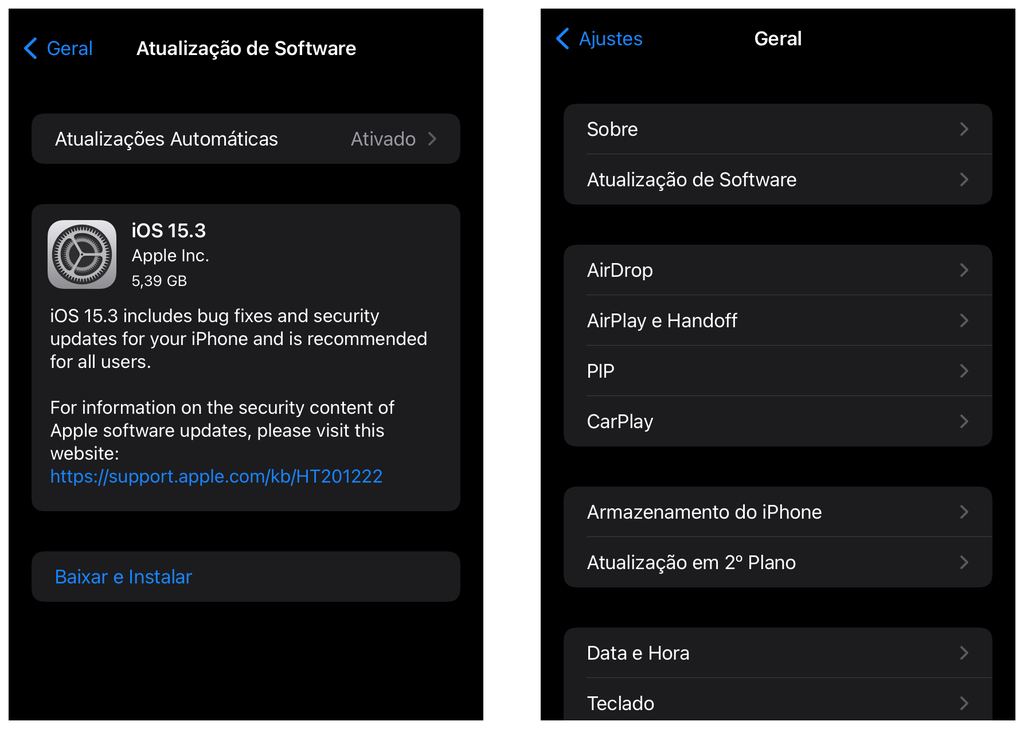
4. Cheque a data e a hora de seu celular
Fatores como a data e a hora de seu iPhone também podem atrapalhar o funcionamento da App Store. Por isso, é sempre importante verificar se o horário está errado (nem que seja 1 minuto atrasado ou adiantado) e se o dia, mês e ano realmente correspondem à data do calendário.
Para isso, faça assim:
- Acesse o menu “Ajustes”;
- Vá em "Geral";
- Depois em "Data e Hora”.
5. Troque de conexão
Caso a App Store tenha travado ou esteja lenta durante a instalação de um aplicativo, pode significar que ele é muito pesado para a sua conexão, seja ela rede móvel ou Wi-Fi. Por isso, vale verificar o máximo de dados suportados por sua conexão e, caso necessário, trocá-la.
6. Verifique o status da App Store
Por fim, pode ser que o problema não esteja em seu iPhone, mas sim no próprio aplicativo — que pode apresentar instabilidades de vez em quando. Caso você suspeite de que isso está acontecendo, acesse o site da Apple (apple.com/br/support/systemstatus) e verifique o status do serviço.
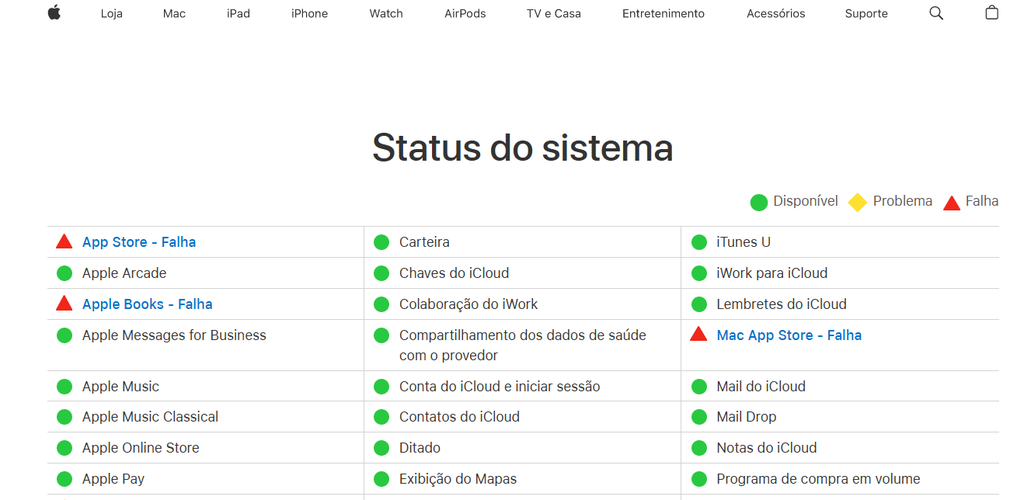
Se a App Store estiver fora do ar, aí não tem o que fazer: só resta a você aguardar até que a Apple corrija o problema e tudo volte ao normal.